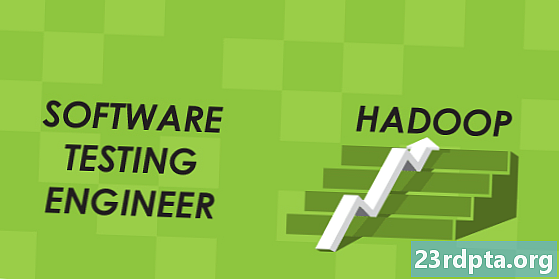المحتوى

في Google I / O 2018 ، أعلن الرئيس التنفيذي لشركة Google Sundar Pichai على خشبة المسرح أنه سيكون هناك أصوات مساعد Google جديدة لتختار منها - ستة أصوات تكون دقيقة ، وبذلك يصل المجموع إلى ثمانية. من قبل ، لن تكون قادرًا إلا على الاختيار بين صوت الذكور أو الأنثى ، ولكن يمكنك الآن اختيار صوت مساعد Google جديد من مجموعة كاملة من الجنسين والنغمات الصوتية.
تم تشغيل الخيارات الجديدة مباشرة بعد وقت قصير من الإعلان ، لذلك قد تتساءل عن كيفية اختيار صوت مساعد Google الجديد. حسنًا ، لا يمكن أن يكون الأمر أكثر بساطة ، لذا تابع هنا ، وسنرشدك خلال العملية بأكملها.
مساعد جوجل أو جوجل هوم؟
لاختيار صوت مساعد Google الجديد ، يجب عليك الانتقال إلى صفحة إعدادات الصوت المساعد. هناك طريقتان للقيام بذلك: الأولى هي إذا كنت تستخدم مساعد Google فقط على هاتفك ، والثاني هو إذا كنت تمتلك شكلاً من أشكال أجهزة Google Home ، مثل Google Home Max. يمكنك استخدام أي تطبيق ، لكن الخطوات مختلفة. دعنا ننتقل إلى إعدادات الصوت المساعد باستخدام تطبيق مساعد Google أولاً.
للبدء ، افتح تطبيق مساعد Google عن طريق الضغط باستمرار على زر الصفحة الرئيسية على شريط التنقل في هاتفك. يجب أن ترى هذا:
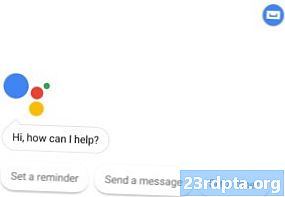
انقر فوق الرمز الأزرق أعلى يمين مربع مساعد Google. سينقلك ذلك إلى صفحة الاستكشاف (انظر لقطة الشاشة اليسرى أدناه). ثم ، انقر فوق أيقونة النقاط الثلاث في الركن الأيمن العلوي لإظهار خيارات القائمة (لقطة متوسطة). من اختيارات القائمة ، اضغط على الإعدادات. سينقلك ذلك إلى صفحة إعدادات المساعد (انظر لقطة الشاشة اليمنى أدناه).
بمجرد وصولك إلى هنا ، اضغط على خيار التفضيلات ، والذي سوف ينقلك إلى هذه الصفحة:
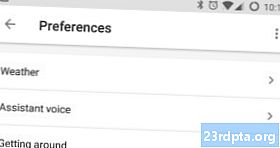
كما قد تتوقع ، يمكنك النقر فوق "صوت مساعد" من هنا ، والذي ينقلك في النهاية إلى خيارات صوت مساعد Google الجديدة:
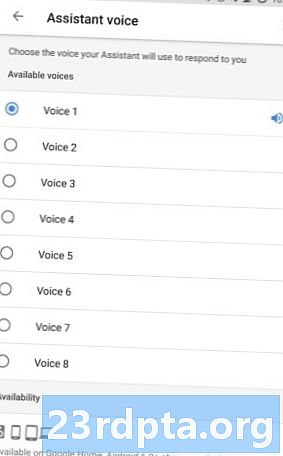
الآن ، إذا كنت معتادًا على استخدام تطبيق Google Home لأنك تمتلك جهاز Google Home ، يمكنك استخدام تطبيق Google Home بدلاً من ذلك للوصول إلى إعدادات المساعد. لاستخدام تطبيق Google Home ، افتحه:

انقر على أيقونة القائمة "همبرغر" في الزاوية العلوية اليسرى لإزاحة القائمة:
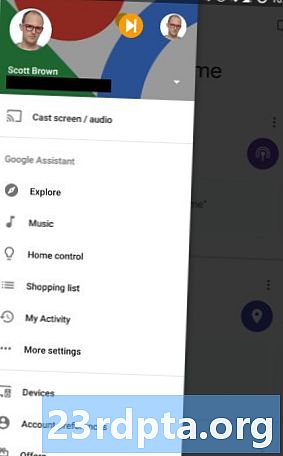
اضغط على الخيار الذي يشير إلى "مزيد من الإعدادات" ، وسيتم نقلك إلى هذه الصفحة ، وهي نفس الصفحة التي وصلنا إليها من خلال مساعد Google:

اتبع الخطوات المتبقية المذكورة أعلاه ، وكنت كل مجموعة!
لا تقدم لك Google الكثير من المعلومات هنا حول ما يبدو عليه كل صوت. يمكنك الجري في القائمة التي تنقر على كل منها ، وستسمع الأصوات تتحدث قليلاً لإعطائك فكرة عن الجنس ونبرة الصوت. ولكن ، لجعل الأمور أكثر بساطة ، إليك تفصيلًا لنوع ونبرة كل صوت:
- صوت 1 - (أنثى) -صوت الأنثى المساعد التقليدي من Google الذي اعتدنا عليه جميعًا.
- صوت 2- (الذكر) -صوت الذكور مساعد Google التقليدي الذي اعتدنا عليه جميعًا.
- صوت 3- (إناثا) -نغمة متوسطة المدى.
- صوت 4- (الذكر) -نغمة متوسطة المدى.
- صوت 5- (إناثا) -نغمة متوسطة المدى منخفضة.
- صوت 6- (الذكر) -نغمة متوسطة المدى منخفضة.
- صوت 7- (إناثا) -صوت منخفض للغاية.
- صوت 8- (الذكر) -صوت منخفض للغاية.
ضع في اعتبارك أنه سواء وصلت إلى هذه الصفحة عبر تطبيق Google Home أو تطبيق مساعد Google ، فسيؤدي ذلك إلى تغيير نغمة الصوت لجميع أجهزتك. هذا يعني أن أي جهاز متصل بحسابك في Google - سواء كان هاتفك أو جهازك اللوحي أو جهاز Google Home - سيعرض هذه النغمة الجديدة. حاليًا ، بصرف النظر عن استخدام حسابات Google المختلفة لكل قطعة من الأجهزة ، لا توجد طريقة لتغيير الصوت لأجهزة معينة.
نأمل أن يساعدك هذا في معرفة صوت مساعد Google الجديد! اسمحوا لنا أن نعرف في التعليقات أي واحد تحب الأفضل.